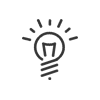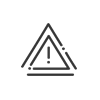Exploração de grupo
A aplicação Exploração de grupo permite ao utilizador visualizar os resultados de gestão de tempo de um grupo de funcionários. Pode ser uma população específica ou funcionários dos quais sou validador/responsável. Esta escolha depende da configuração dos direitos no espaço pessoal.
|
É possível adicionar um atalho em seu portal. |
A selecção dos funcionários pode ser feita activando as caixas de selecção correspondentes ou usando o filtro que permite classificar os funcionários de acordo com o apelido. Quando o grupo de funcionários é seleccionado, clique no botão Validar permite aceder a este ecrã:
•um menu suspenso que permite ao utilizador escolher a pessoa seleccionada anteriormente, cujos resultados deseja consultar
•um menu que apresenta os links para os vários resultados propostos ao utilizador
Acções possíveis no Espaço administrador para os funcionários da minha gestão
![]() Validar pedidos de transferência de conta,
Validar pedidos de transferência de conta,
O funcionário pode fazer uma transferência de conta escolhendo um tipo de transferência. O seu responsável é informado por e-mail deste pedido e pode validá-lo, modificá-lo ou recusá-lo.
|
A função Declaração de actividades possibilita supervisionar declarações de actividades e/ou centros de custo das suas equipas. Têm um ecrã de rastreamento de declaração individual ou um resumo.
|
![]() Gerar as suas fichas de ausência
Gerar as suas fichas de ausência
Existem duas maneiras de visualizar as ausências dos seus funcionários. Individualmente no menu Administração de grupo > Calendário individual de ausênciasDependendo dos direitos que o administrador tem, este ecrã pode apresentar 2 tipos de calendário:
Agrupado no menu Administração de grupo > Calendário agrupado de ausênciasEste ecrã apresenta uma tabela de resumo das ausências de todos os funcionários do grupo seleccionado. De acordo com os seus direitos, as ausências são marcadas como anónimas a azul ou exibidas com cor. Pode escolher o mês e o ano de visualização graças às setas Os pedido de ausência e de teletrabalho em validação aparecerem tracejadas e as que estão aguardando a exclusão aparecerão quadriculadas. |
![]() Consulte informações sobre ausências usadas e a usar.
Consulte informações sobre ausências usadas e a usar.
Existem três categorias de informações sobre ausências: •Os Totais de ausências, ou seja, o número de dias necessários para cada tipo de ausência durante o período de visualização desejado. •Os Saldos de ausências, ou seja, o número de horas ou dias adquiridos e utilizáveis durante um período definido pelos acordos internos da empresa. •As Previsões de ausência, ou seja uma síntese das duas noções anteriores a.
As tabelas de saldos e acumulados fornecem para cada tipo de ausência: •a Abreviatura e a Descrição saldo ou ausência correspondente ao acumulado, •a Unidade (dias e horas), •os Saldos e Acumulados na data de hoje, que considera todas as ausências usadas no passado, •os Saldos e Acumulados de ausência um ano depois, na véspera da inicialização ou na data indicada na caixa Previsional. Estes valores também consideram os pedidos de ausência validados até a data seleccionada, •o valor é o saldo ou acumulação na data indicada na coluna anterior. Adquirido é o número de dias ou horas adquiridos entre a data actual e a data do cálculo provisório. Utilizado corresponde ao número de dias ou horas adquiridos entre a data actual e a data do cálculo provisório.
Para alterar a data do cálculo provisório, seleccionar Exercício em curso ou Exercício seguinte depois seleccionar Refrescar.
|
O sistema Kelio pode gerir saldos de ausências (por exemplo, feriados pagos), o que tornará possível manter um contador contendo os direitos a uma ausência. Estes saldos são criados no módulo Parametrização. O direito a este saldo, se não for calculado pelo Kelio (como repouso compensatório) requer uma actualização regular (anual para feriados, por exemplo). Nesta lista, o utilizador também pode: •realizar uma nova inicialização de saldo clicando no botão Adicionar. Deve então inserir a data de inicialização, o valor, o saldo a ser creditado e activar a caixa de selecção, se necessário Conservar o saldo se o restante deva ser mantido durante a inicialização, •modificar a inicialização clicando num dos campos e, em seguida, proceder às modificações desejadas, •para apagar uma inicialização do contador, activando a caixa de selecção correspondente e clicando no botão Apagar.
|
![]() Consultar os seus contadores individuais e de grupo
Consultar os seus contadores individuais e de grupo
Dependendo dos seus direitos, pode consultar várias informações: Contadores - permite contabilizar as horas especiais Créditos/débitos- avanço ou atraso em relação ao horário teórico a ser realizado Totais - tempo de presença por categoria •total teórico (duração do trabalho a ser feito pelo funcionário), •total efetivo (soma das horas trabalhadas pelo funcionário mais as ausências consideradas como tempo de trabalho, por ex.), •total pago (soma total real mais ausências definidas como pagas, por exemplo, férias remuneradas), •total normal (número de horas de trabalho que não são horas extras e que correspondem às horas de trabalho que o funcionário deve fazer na empresa). É possível visualizar os resultados por dia, semana, período, ciclo ou data a data.
Tem a possibilidade de agrupar os resultados de todas as pessoas do grupo na mesma tabela com um clique em Na tabela o ícone |
![]() Consultar os seus resultados de modulação
Consultar os seus resultados de modulação
Para um funcionário associado a um horário de modulação, clique no link Modulação conduz ao ecrã apresentando os resultados. A parte superior deste ecrã mostra os resultados da modulação: •Objectivo do período •Tempo teórico •Diferencial entre objectivo e tempo teórico •Realizado desde o início do período de modulação •Resto a fazer A parte inferior da do ecrã mostra os detalhes dos resultados da modulação semana a semana: •Realizado •Teórico •Valor do saldo de modulação •Valor do saldo de contrapartida Com estes resultados, pode comparar rapidamente o tempo de trabalho esperado e o trabalho realizado.
|
No menu Atrasos, visualiza, ao longo de um período, o número de atrasos e saídas antecipadas. A escolha do período de visualização (dia, semana, período ou ciclo) é feita com o calendário localizado no lado direito do ecrã.
|
A partir do menu Edições, também tem a possibilidade de fazer uma edição em formato PDF ou uma exportação para Excel®. Para gerar uma edição, deve clicar no ícone Algumas edições podem ser exportadas directamente para Excel® clicando em Dependendo da edição escolhida, clique no ícone Estes separadores permitem que escolha as informações que devem aparecer, activando as caixas de selecção correspondentes: •Data > escolha o período que aparecerá na edição (período actual, ciclo actual, etc.), •Conteúdo > seleccione os elementos que quer que apareçam na sua edição, •Layout página > definir o método de selecção dos funcionários (por nome e depois pelo primeiro nome ou serviço e depois pelo apelido), a orientação da edição ou as quebras de página (por funcionário, por actividade, etc..). |
![]() Consultar horários individuais e de grupo.
Consultar horários individuais e de grupo.
Um clique no link Planeamento leva o operador para o ecrã que contém as configurações de exibição do planeamento. É possível definir um período máximo de visualização no futuro, no módulo de Direitos do utilizador Kelio. Assim, o período exibido indica o período de exibição do planeamento além da qual a exibição já não é permitida.
Esta página, no entanto, permite que especifique o modo de exibição do planeamento: •A Visualização pretendida (por dia, meio dia ou hora, definidos módulo direitos), •O período exibido (Semana, Mês, Data a data) ou •Aextensão do período mostrado.
Clicar no botão Mostrar para visualizar o planeamento no ecrã. O ícone |
|
O acesso às fichas empregado e às anomalias/alertas é feito diretamente numa miniatura no portal ou no menu de navegação. |
Ver também: